联想笔记本电脑系统win7-一键重装系统win7

Windows11系统虽然带来了许多新功能和优化,但并非适合所有电脑,尤其是低配电脑。强制安装Win11可能会导致系统卡顿、兼容性问题频发,反而影响使用体验。对于联想笔记本电脑等低配设备而言,Win7系统凭借其稳定性和较低的硬件要求,成为了更为合适的选择。下面将为大家介绍重装win7的方法。

重装系统工具:在线电脑重装系统软件(点击红字下载)
二、注意事项
1、请确保已关闭所有安全软件和防火墙,因为它们可能会干扰安装过程,导致安装失败。
2、在开始重装之前,请务必备份所有重要的文档、图片和其他媒体文件,以防在安装新系统时丢失。
3、不同的Windows版本对硬件配置有不同的要求,正确匹配可以保证安装后系统的稳定运行和流畅性能。
三、安装win7系统步骤
1、运行装机工具,点击“立即重装”功能按钮。
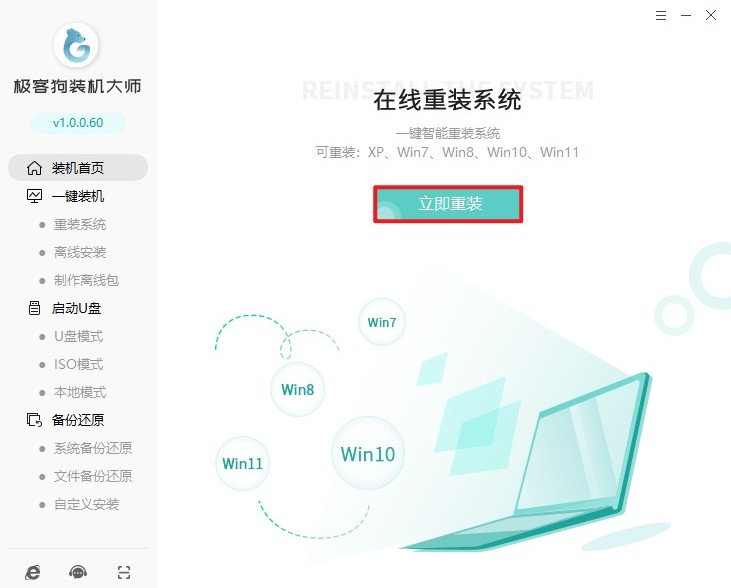
2、在工具提供的Win7版本中,依据自身需求选择合适的版本,像家庭版或者专业版等。
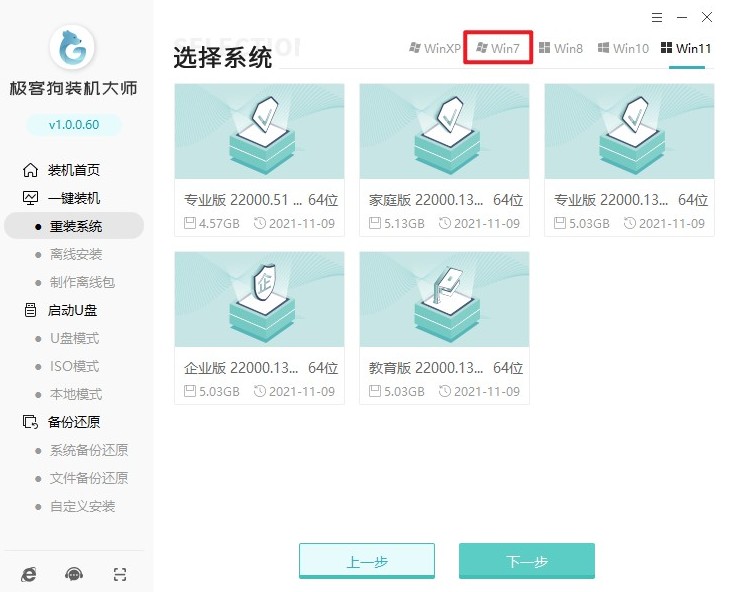
3、此时,装机工具会询问是否需要预装一些基础软件,比如浏览器、媒体播放器等,如此便能免去重装系统后逐个安装常用软件的繁琐步骤。
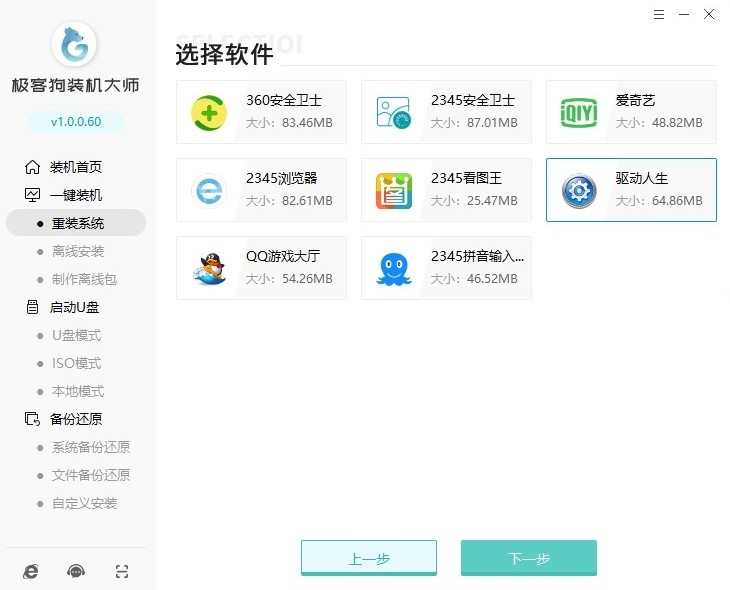
4、切记备份重要文件与文档,这一步至关重要,是防止数据丢失的关键所在。
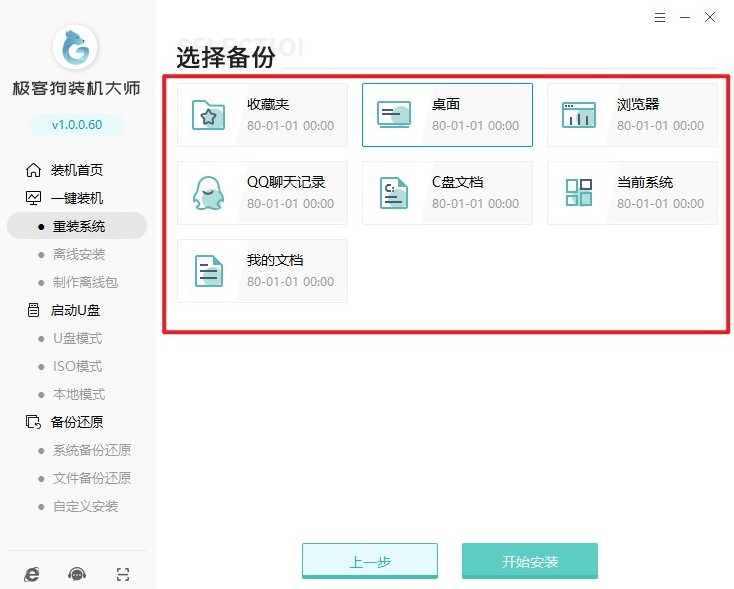
5、完成系统版本选择以及备份操作后,装机工具将着手下载所选的Win7系统文件,下载时长取决于网络速度。
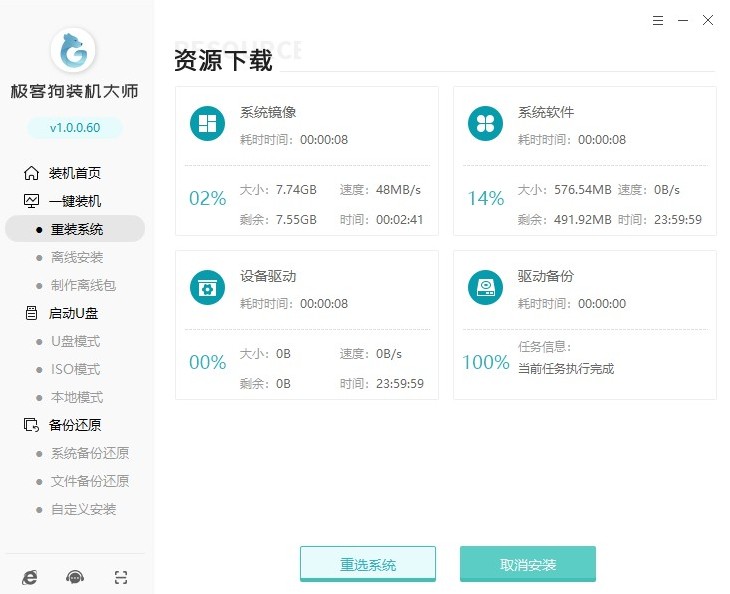
6、随后,装机工具开始进行安装环境的部署工作。
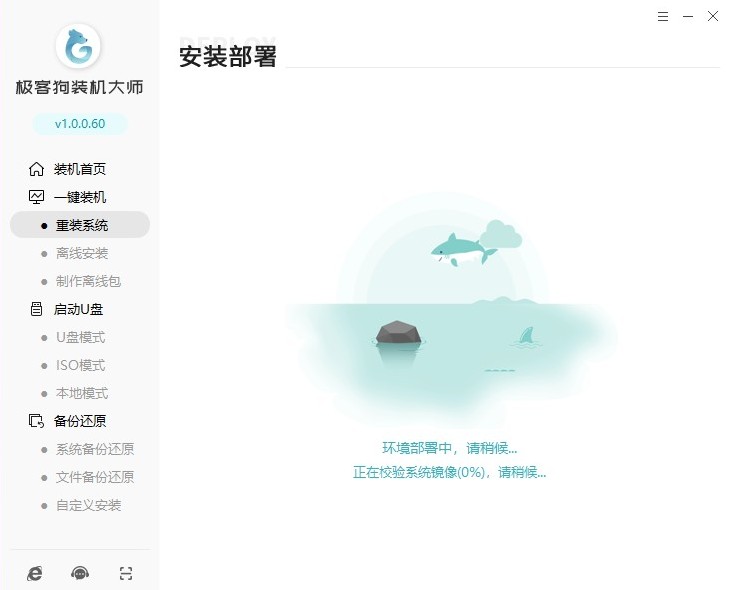
7、待部署完毕,电脑会自动重启,接着请选择进入“GeekDog PE模式”。
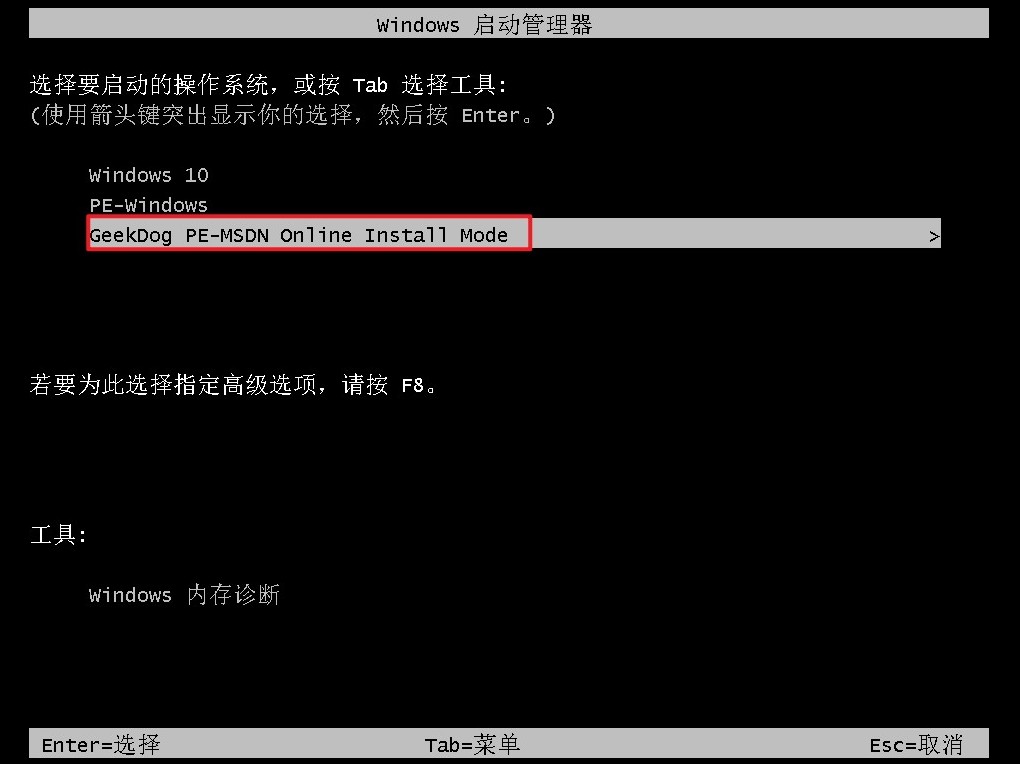
8、在GeekDog PE环境下,装机工具会自动弹出安装页面,并开启Win7系统的安装进程。
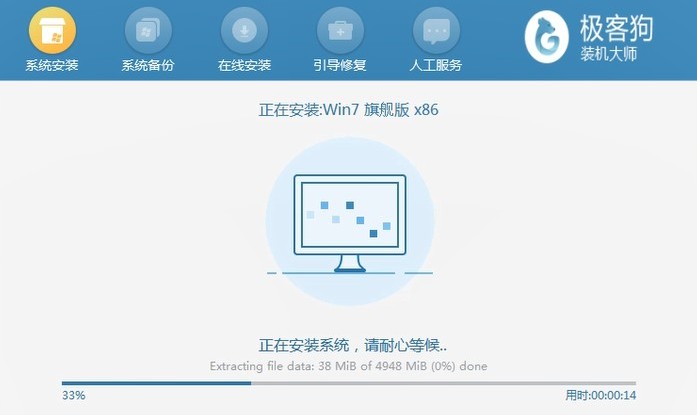
9、等待Win7系统安装结束后,依照提示重启电脑。最终,电脑便会开始运行全新的win7系统。

以上是,一键重装系统win7步骤。通过上述步骤,您已成功为联想笔记本电脑重装了Win7系统。重装系统不仅能解决电脑卡顿、死机等问题,还能让电脑焕发新生,提升整体性能。希望本教程能帮助您顺利完成系统重装,享受更加流畅、稳定的操作体验。
原文链接:https://www.jikegou.net/cjwt/6520.html 转载请标明
极客狗装机大师,系统重装即刻简单
一键重装,备份还原,安全纯净,兼容所有

